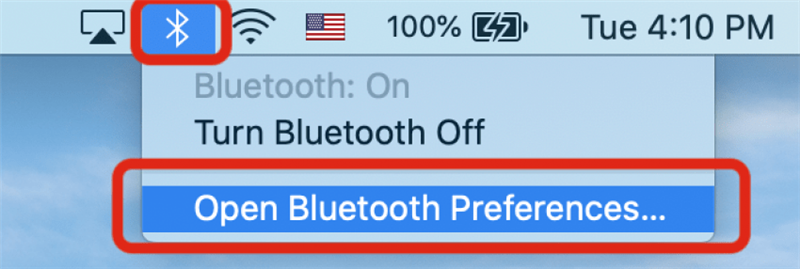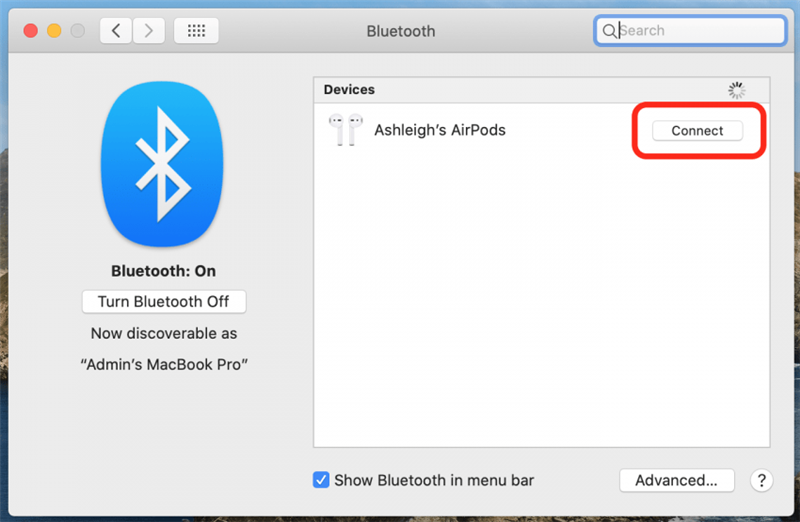Pokud jste si nedávno zakoupili (nebo jste nadali!) Pár AirPods, pravděpodobně vás zajímá, jak nastavit AirPods tak, aby se spárovali s počítačem Apple. Provedeme vás tím, jak připojit AirPods k počítači Mac. Začněme!
* Tento příspěvek je součástí zpravodaje Tip dne pro iOSApple. Zaregistrujte se . <!–Master your iPhone in one minute per day: Sign Up–> *
Zde je návod, jak připojit AirPods k počítači:
- Klikněte na ikonu Bluetooth v horní části obrazovky počítače.
- Vyberte Otevřít předvolby Bluetooth .

- Pokud máte AirPods stále v pouzdře, otevřete víko.
- Stiskněte a podržte tlačítko na zadní straně pouzdra, dokud stavová kontrolka neblikne bíle. Tím se vaše AirPods přepnou do režimu párování.

- V nabídce Bluetooth, kterou jste na Macu poprvé otevřeli, klikněte v seznamu zařízení na tlačítko Připojit vedle AirPodů.

Vaše AirPods jsou nyní spárovány s vaším Macem! Pokud chcete, můžete se také naučit jak zvýšit hlasitost vašich AirPods nebo změnit výchozí nastavení AirPods . Chcete-li změnit výchozí nastavení AirPods, klikněte na ikonu Bluetooth , vyberte Otevřít předvolby Bluetooth a klikněte na tlačítko Možnosti vedle vašich AirPodů. To vám umožní povolit přeskočení na další skladbu nebo pozastavení hudby rychlým dvojitým klepnutím na AirPods.